Scopre Come ruotare i video in Windows Media Player Molto facile, provalo!
Sui social media è circolato moltovari video caricati dagli utenti. Il video può essere sotto forma di contenuto che fornisce una buona educazione, intrattenimento, pubblicità e così via. Per quelli di voi che non hanno un dispositivo di registrazione speciale, potete fare affidamento su un telefono Android.
Quando si registra video su Android a volte lo faràsalvato in posizione capovolta o lateralmente quando si suona in Windows. Ora non è divertente quando vogliamo guardare il video. Ma non devi preoccuparti perché ci sono modi in cui puoi usarlo quando succede. Curioso come? Vieni a vedere il tutorial su come ruotare il video in Windows Media Player di seguito con attenzione!
Come ruotare i video in Windows Media Player
Esistono diverse opzioni che puoi scegliere per ruotare facilmente i video. Quanto segue spiegherà i passaggi e i metodi!
A. Windows Media Player
Windows Media Player è un softwareper riprodurre video, musica o immagini. Windows Media Player è uno sviluppo della piattaforma Windows Media di Microsoft. Passaggi per ruotare i video in Windows Media Player:
1. Aprire il video che si desidera modificare la rotazione in Windows Media Player.
2. Per modificare la rotazione premere sulla tastiera:
- Ctrl + Alt + Freccia destra (cambia rotazione 90o a destra)

- Ctrl + Alt + Freccia sinistra (cambia rotazione 90o a sinistra)
- Ctrl + Alt + Freccia giù (cambia rotazione di 180o verso il basso)

- Ctrl + Alt + Freccia su (cambia rotazione di 180o verso l'alto)
record: se ruotiamo il video con il display non a schermo intero, ruoterà anche il display sullo schermo del desktop
B. VLC Media Player
VLC è un software che puòutilizzato per riprodurre vari tipi di contenuti multimediali, come audio, video e così via. VLC può essere utilizzato come alternativa alla modifica della rotazione video.
Passaggi per cambiare la rotazione video usando VLC:
1. Aprire il video che si desidera modificare la rotazione sul lettore multimediale VLC.

2. Fare clic strumenti quindi scegliere Effetti e filtri o premendo Ctrl + E sulla tastiera.

3. Sulla finestra Regolazioni ed effetti cliccaci sopra Effetti video quindi controlla trasformare, quindi selezionare la rotazione video appropriata, quindi vicino.

Il video non è più inclinato o capovolto. Si noti che questo metodo non è permanente. Come realizzare un video salvato con la rotazione appropriata in un nuovo file:
1. Apri VLC media payer, quindi fai clic sul menu strumenti, selezionare Preferenze o fare clic Ctrl + P sulla tastiera.

2. Quindi nella finestra Preferenze avanzate, in basso clic tutto, quindi scorrere verso il basso e selezionare Torrente meridionalee fare clic transcodifica.

3. Sulla lista di controllo sul lato destro Ruota filtro video quindi fare clic Salva.

4. E verrà trasferito nuovamente al video che verrà riprodotto in VLC, fare clic sul menu I media, selezionare Converti / Salva o premendo Ctrl + R sulla tastiera.
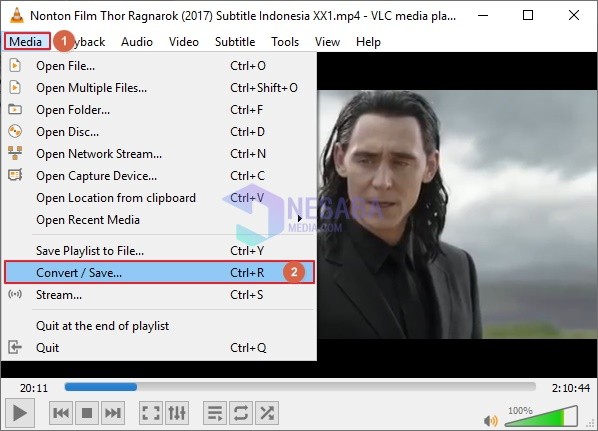
5. Successivamente, scegli aggiungere (scegli il video che vuoi ruotare) e fai clic Converti / Salva in fondo.

6. Il passaggio successivo è scegliere un nuovo nome file e percorso di archiviazione.
7. Il video verrà convertito è sufficiente fare clic inizio e il video verrà salvato.
C. MPC HC
La terza alternativa è utilizzare MPC HC. Questo metodo è anche abbastanza semplice e facile.
1. Apri il video su MPVC HC
2. Fare clic con il tasto destro o fare clic sul menu vista, selezionare opzioni.

3. Nel menu giocatore selezionare chiavie sulla destra assicurarsi che i tasti del display siano conformi all'immagine seguente. Puoi anche cambiare il numero Alt + desiderato. Quindi fare clic applicare e bene.

4. Nel menu riproduzione selezionare L'output, su Video DirectShow selezionare Enhanced Video Renderer (costum presenter) e assicurati rotazione lista di controllo contrassegnata. clic applicare e bene.

5. Premere il pulsante Alt + Num secondo il passaggio numero 3 da ruotare. Ad esempio Alt + 2 (rotazione 180o cioè su / giù), Alt + 1 (rotazione manuale in senso antiorario), Alt + 3 (rotazione 90ocioè sinistra / destra), ecc.








